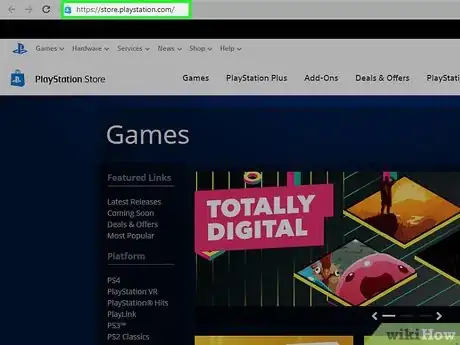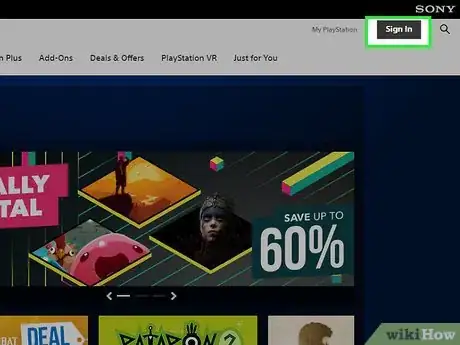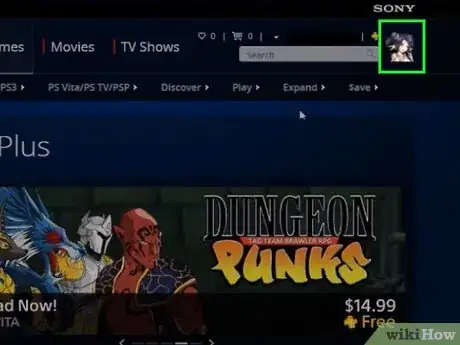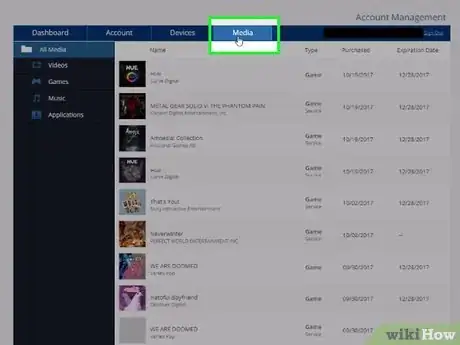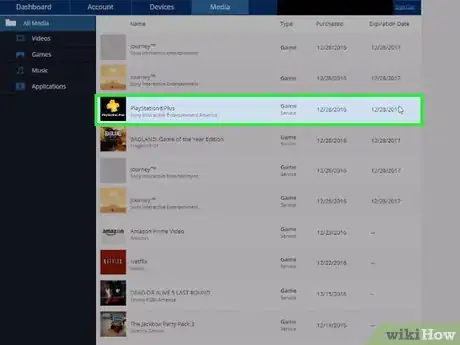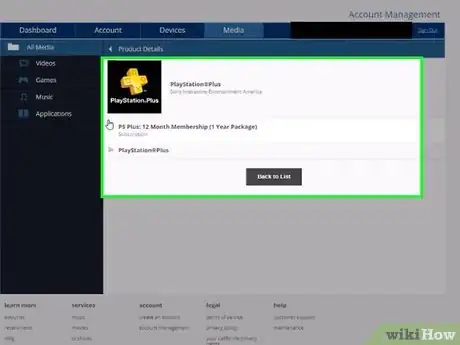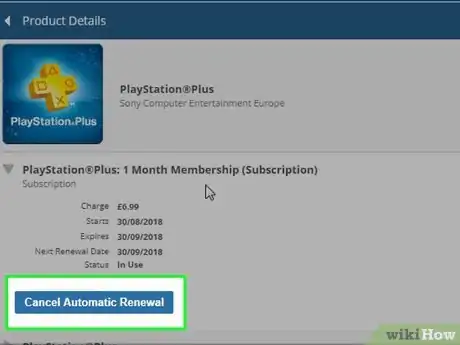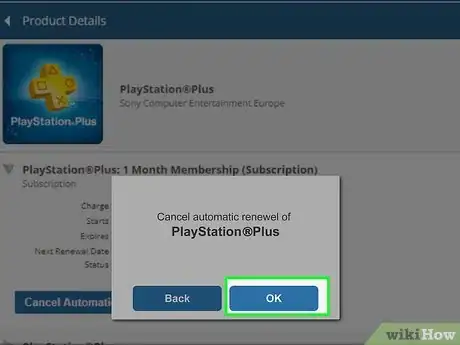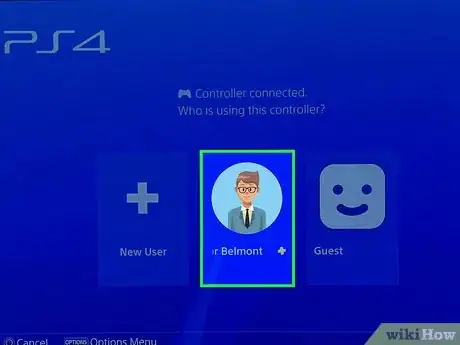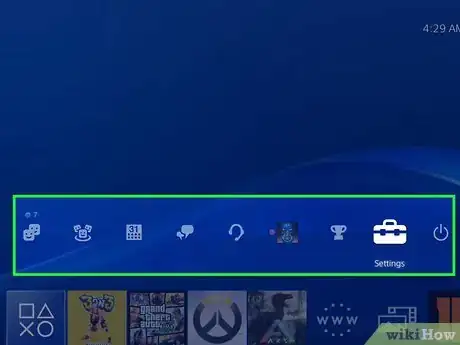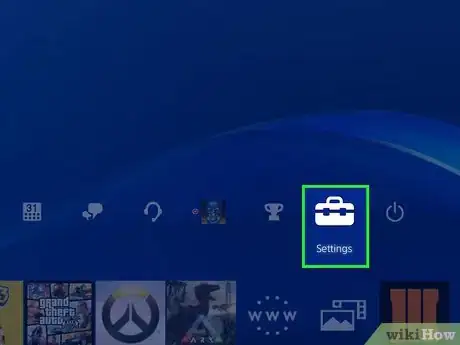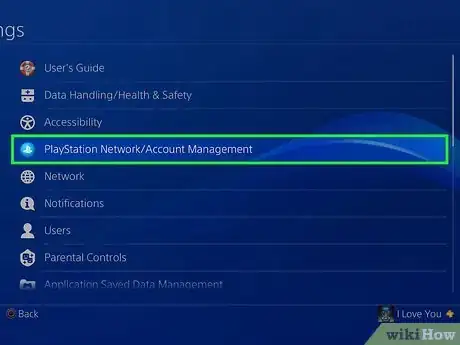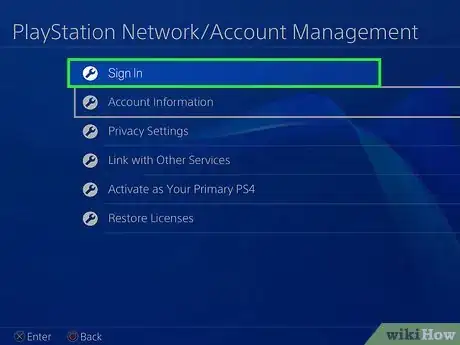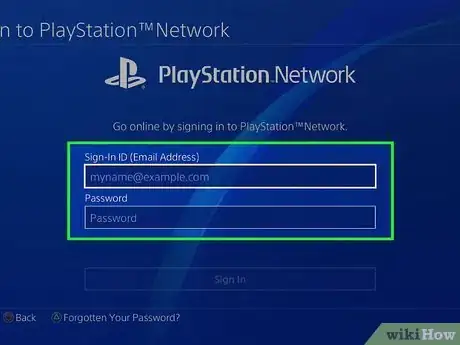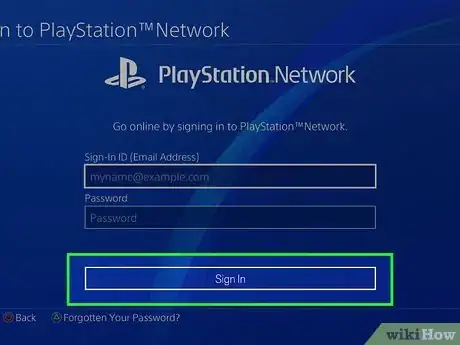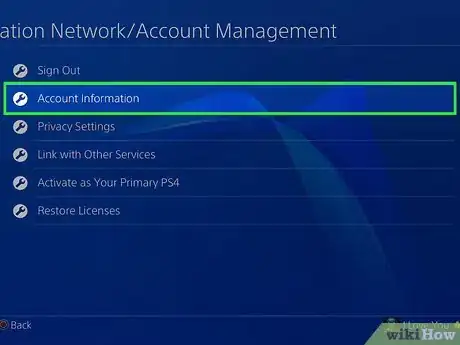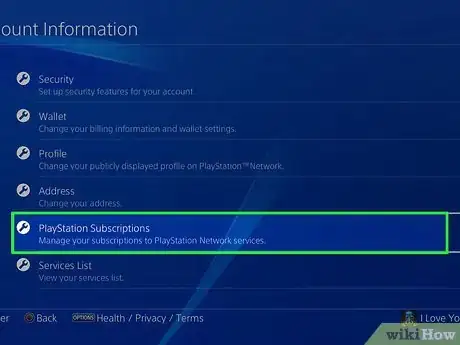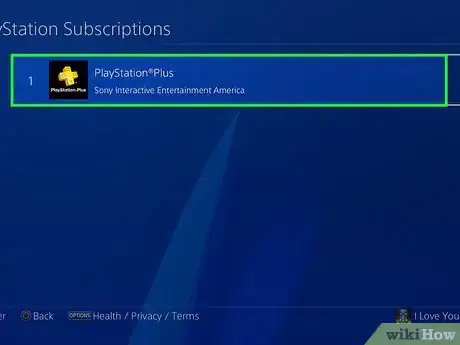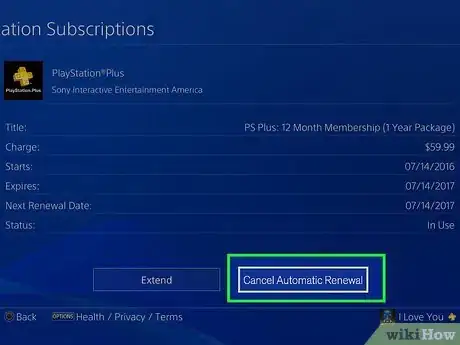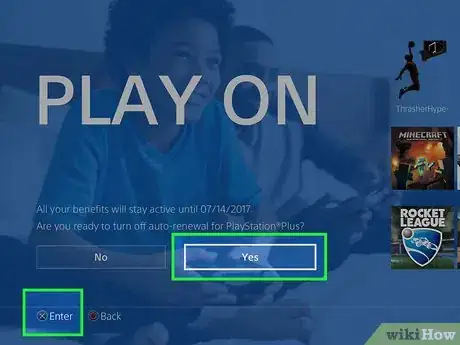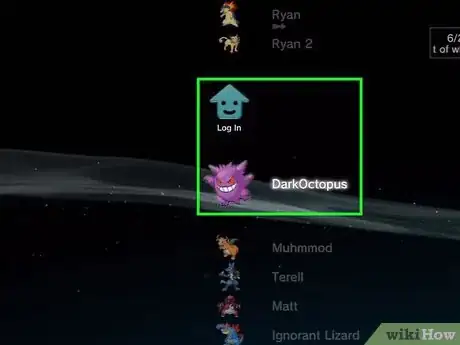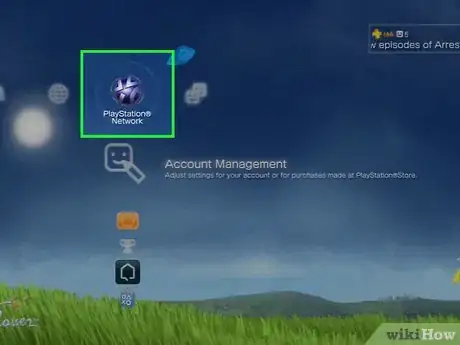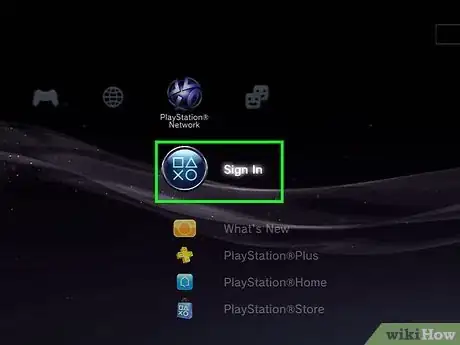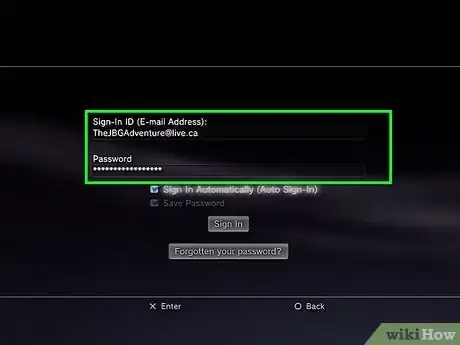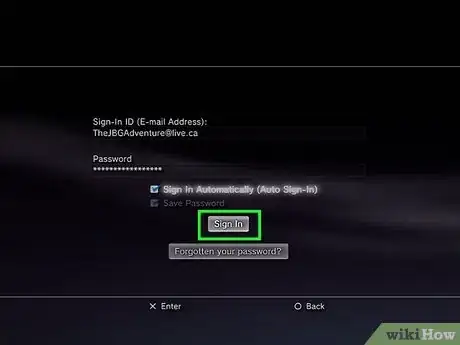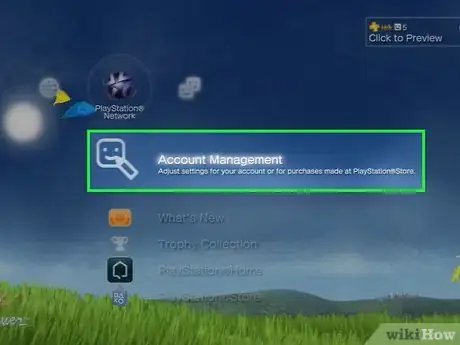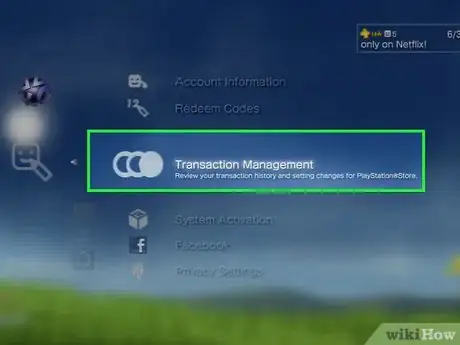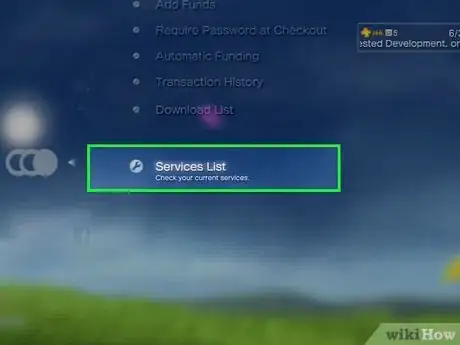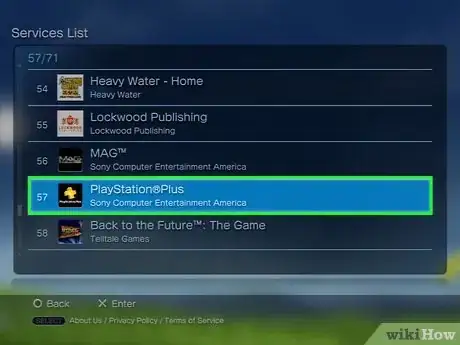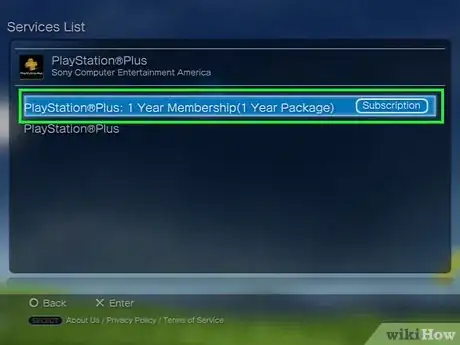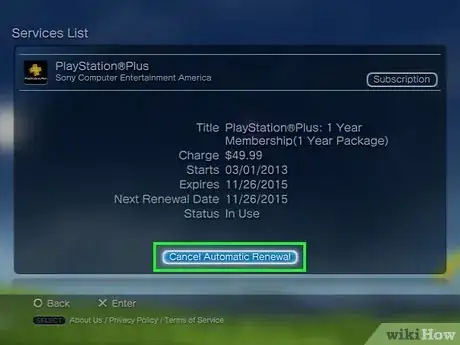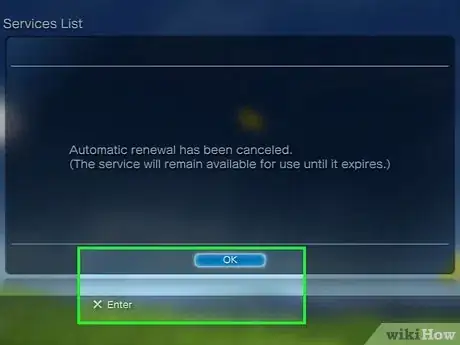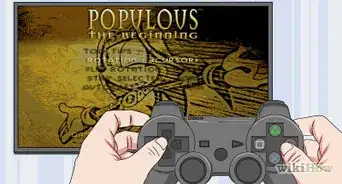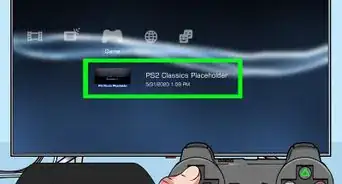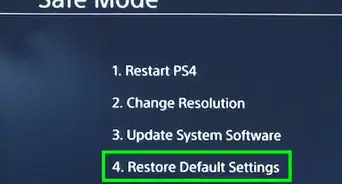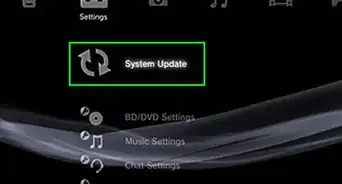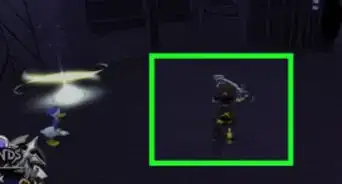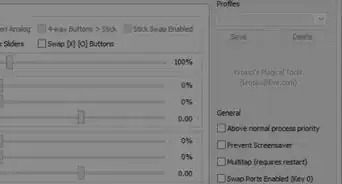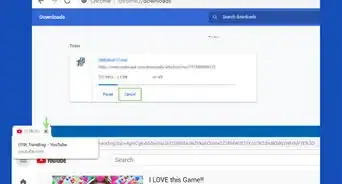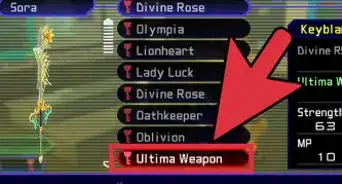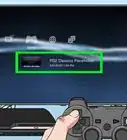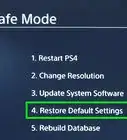X
Este artículo fue coescrito por Jack Lloyd. Jack Lloyd es escritor y editor de tecnología para wikiHow. Tiene más de dos años de experiencia escribiendo y editando artículos relacionados con tecnología. Es entusiasta de la tecnología y profesor de inglés.
Este artículo ha sido visto 10 913 veces.
Este wikiHow te enseñará cómo evitar que tu suscripción a PlayStation Plus se renueve al final del ciclo de facturación. Puedes hacerlo desde la página web de PlayStation, además de desde los ajustes de la propia PlayStation 4 y PlayStation 3.
Pasos
Método 1
Método 1 de 3:En la página web de PlayStation
Método 1
-
1Ve a la página web de la PlayStation Store. Ve a https://store.playstation.com/ en el navegador web que prefieras.
-
2Inicia sesión en la cuenta de PlayStation. Haz clic en Iniciar sesión en la parte superior derecha de la página, y a continuación introduce la dirección de correo electrónico y contraseña y haz clic en Iniciar sesión.
- En caso de que ya hayas iniciado sesión en la PlayStation Store, omite este paso.
-
3Haz clic en el icono de la cuenta. Es la cara sonriente (o icono personalizado) en la parte superior derecha de la página web. Esto te llevará a la página de "Cuentas".
-
4Haz clic en la pestaña Media. Se encuentra en la parte superior de la página.
-
5Haz clic en Videojuegos. Esta opción se encuentra en la parte izquierda de la página.
-
6Selecciona la suscripción a PlayStation Plus. Busca la suscripción y después haz clic en ella para seleccionarla. Quizá tengas que navegar hacia abajo para encontrarla.
-
7Haz clic en SUSCRIPCIÓN A PLAYSTATION™ PLUS. Hacerlo expandirá este encabezado.
-
8Haz clic en Cancelar renovación automática. Esta opción se encuentra debajo del encabezado expandido de PlayStation Plus.
-
9Haz clic en ACEPTAR cuando se te pida. Hacerlo evitará que la suscripción a PlayStation Plus se renueve cuando finalice el periodo por el que hayas pagado.
- No se te devolverá la suscripción a PlayStation Plus.
Método 2
Método 2 de 3:En PlayStation 4
Método 2
-
1Enciende la videoconsola. Presiona el botón de "On" ("Encendido") en la parte frontal de la videoconsola, o presiona el botón PS en un controlador encendido.
- Deberás encender el control en cualquier caso.
-
2Selecciona el perfil y presiona X. Hacerlo iniciará sesión en la PlayStation 4.
-
3Ve hacia arriba. Hacerlo abrirá la barra de herramientas.
-
4Ve hacia la derecha para seleccionar Ajustes y presiona X. Se encuentra a la derecha al final de la fila de pestañas de la PlayStation 4.
-
5Selecciona PlayStation Network/Gestión de cuentas y presiona X. Esta opción se encuentra en la parte superior de la página.
-
6Selecciona Iniciar sesión y presiona X. Probablemente será la primera opción en este menú.
- En caso de que la primera opción sea Información de cuenta, selecciónala, presiona X, y omite los siguientes tres pasos.
-
7Introduce la dirección de correo electrónico y contraseña. Deberán ser las credenciales que uses para iniciar sesión en la página web de PlayStation.
-
8Selecciona Iniciar sesión y presiona X. Al hacerlo se iniciará sesión en PlayStation Network.
-
9Selecciona Información de cuenta y presiona X. Se encuentra en la parte superior de la página.
-
10Selecciona Suscripciones de PlayStation y presiona X. Esta opción se encuentra en la parte inferior de la pantalla.
-
11Selecciona la suscripción a PlayStation Plus y presiona X. Asegúrate de seleccionar la suscripción que tenga un periodo de tiempo (por ejemplo, "3 meses") a su lado.
-
12Selecciona Cancelar renovación automática y presiona X. Esta opción se encuentra en la parte inferior de la pantalla.
-
13Presiona X. Hacerlo guardará los cambios y evitará que la suscripción a PlayStation Plus se renueve cuando finalice el periodo por el que hayas pagado.
- No se te devolverá la suscripción a PlayStation Plus.
Método 3
Método 3 de 3:En PlayStation 3
Método 3
-
1Enciende la PlayStation 3. Podrás hacerlo presionando el botón de "On" de la videoconsola o presiona el botón PS en un controlador encendido.
-
2Selecciona el perfil y presiona X. Al hacerlo se iniciará sesión en la página de inicio de la PlayStation 3.
-
3Ve hacia la derecha para seleccionar PlayStation Network, y después presiona X. Dependiendo de la versión del software de la PS3, es posible que esta opción se llame PSN.
-
4Selecciona Iniciar sesión y presiona X. Es la primera opción en la parte derecha de la página de inicio de las opciones, justo a la izquierda de la pestaña de "Amigos".
- En caso de que la opción se llame Administración de cuentas, selecciónala, presiona X, y omite los siguientes tres pasos.
-
5Introduce la dirección de correo electrónico y contraseña. Deberán ser las credenciales que uses para iniciar sesión en la página web de PlayStation.
-
6Selecciona Iniciar sesión y presiona X. Al hacerlo se iniciará sesión en PlayStation Network.
-
7Asegúrate de que esté seleccionado Administración de cuentas y presiona X. Esta opción aparecerá donde antes estaba la de Iniciar sesión.
-
8Selecciona Administración de transacciones y presiona X. Se encuentra en la parte inferior de la lista.
-
9Selecciona Lista de servicios y presiona X. Esta opción se encuentra en la parte inferior de la lista de "Administración de transacciones".
-
10Selecciona PlayStation Plus y presiona X. Se encuentra en la lista de programas. Es posible que tengas que navegar hacia abajo para encontrar esta opción.
-
11Selecciona la suscripción a PlayStation Plus y presiona X. Asegúrate de seleccionar la suscripción que tenga un periodo de tiempo (por ejemplo, "3 meses") a su lado.
-
12Selecciona Cancelar renovación automática y presiona X. Esta opción se encuentra en la parte inferior de la pantalla.
-
13Presiona X. Hacerlo guardará los cambios y evitará que la suscripción a PlayStation Plus se renueve cuando finalice el periodo por el que hayas pagado.
- No se te devolverá la suscripción a PlayStation Plus.
Consejos
- Normalmente puedes editar tus suscripciones desde el menú de PlayStation Plus, aunque la apariencia de este menú varía dependiendo de los videojuegos y las aplicaciones que hayas instalado.
Advertencias
- Si cancelas la suscripción en las últimas 24 horas antes de la fecha de renovación, puede que se te cargue el siguiente periodo de suscripción.